安価なネットワークカメラとして人気の「スマカメ」。
外出先からスマホの画面を使って簡単に不在の家の様子を映し出させるとあって、防犯やペットの様子を確認するのに重宝できるイマドキのツールです。
QRコードからスマホだけで簡単に設定できる、とメーカーは謳っていますが、僕の環境の場合はなかなか繋がらず、苦戦しました。苦戦というか、有線接続しても認識されないので、おかしい以外の何者でもないのですけど。
というわけで、同じように、なかなか繋がらずに困っている人や、手持ちの無線Wi-FiルーターにWPSボタンが無いために「かんたん設定」できない人向けに、初心者でもできる簡単な接続設定手順です。マニュアルには書いてないのだけど、実際僕が接続できたからだいじょうじゃね? 責任持てないけど。
「スマカメ」本体の背面に「RESET」と書かれたリセットボタンがあります。
細い針金か針のようなものを穴に差し込み、奥のボタンを5秒以上押し続けます。
本体前面上部のインジケーターが青とピンクに点滅します(正確には「青が点灯しっぱなし」「ピンクが点滅」)。
自分のスマホの Wi-Fi の接続先に、「CS-QR10」が登場します。タップして接続します。
※数分すると、接続先一覧から消えます。
「CS-QR10」に接続しようとするとパスワードを聞かれるので「12345678」と8桁の数字を入力します。
この状態は、スマカメとスマホが直接繋がっている状態になります。
通常と違うのは、「直接、繋がっている」という状態です。
(普段は「メーカーが持っているネット上の別サーバを一旦経由して繋がっている」という状態です。何故経由しているのかというと、高度なネットワークの設定がその方が楽に処理できるからです。)
同一のローカルなネット(LAN環境)で接続され、このまま外出したらルーターから離れてしまうので当然切断されます。
ダウンロードしたスマカメのアプリを開きます。
設定の中にある「LAN内検索」ボタンを押し、そこに表示された20桁の文字をタップして選択します。
パスワードを聞かれるので、スマカメの背面にある「password」と書かれた4桁の数字を入力します。
アプリの画面内に、映像が表示されたら OK。
失敗したようなら、もう一度リセットボタンを押すところから始めます。
※Wi-Fi接続先の「CS-QR10」はリセットボタンを押した直後から数分だけ表示されていますが、それ以降は出てこないためリセットボタンを押す必要があります
※ちなみに消えた「CS-QR10」ですが、セキュリティの関係上ステルス状態で名前が隠れているだけなので、一度接続したら何度でも接続することができます。あんまり意味ないけど。
アプリの画面右上にアイコンがあるので、
「カメラ設定」 → 「詳細」 → 「無線LAN設定」
と進み、画面内にある「接続先SSID▼」をタップ、自分のルーターの名前が表示されているのでそれをタップで選択。
パスワードを聞かれますが、ここで入力するのは、いつもルーターの方で使っているパスワードです。
入力すると、数分間待たされます(スマカメ本体が再起動しています)。
成功すると、青ランプが点灯したままになります。
これで設定が終わったので、後は通常通りの使い方ができます。
外出先からの接続もできているはずです。
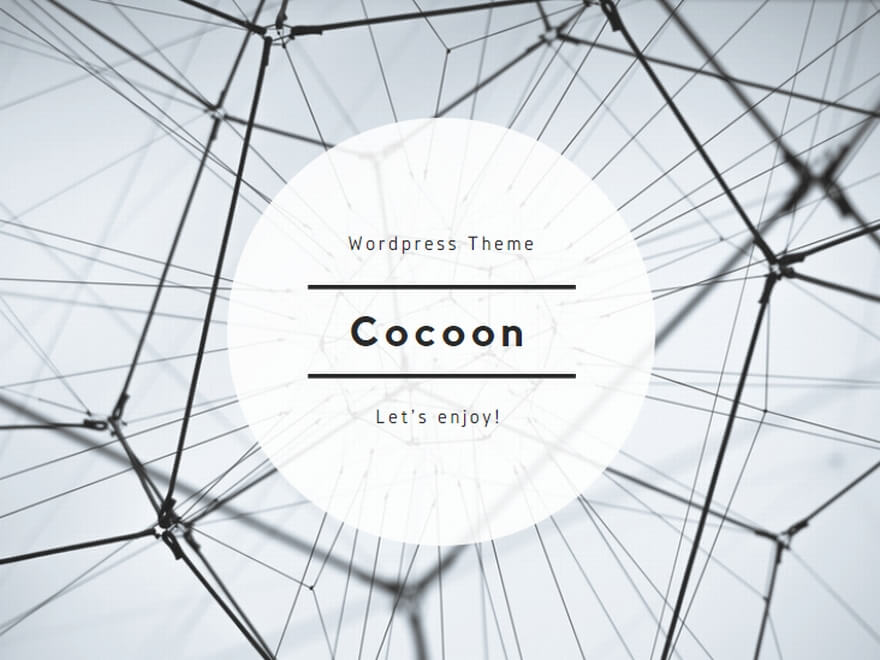

コメント
ありがとうございました(^o^)
突然繋がらなくなったスマカメで四苦八苦しておりましたが、こちらのやり方でやっと接続できました。
この記事に助けられました!!!感謝です!ありがとうございます!!!